Las personas ya no acceden a la web desde un único navegador o dispositivo. La mayoría cambia de dispositivo a medida que avanza en su rutina diaria. Cada navegador tiene su propio conjunto de marcadores. Si crea o elimina un marcador en un navegador, el cambio no se mostrará en otros que use.
Esto funcionará bien si usa el mismo navegador en todos sus dispositivos. Sin embargo, la mayoría de las personas no lo hacen. Los usuarios de Firefox y Opera, por ejemplo, quieren ver sus sitios favoritos en varios navegadores y, por lo tanto, pueden sincronizar marcadores en navegadores en todos los sistemas.
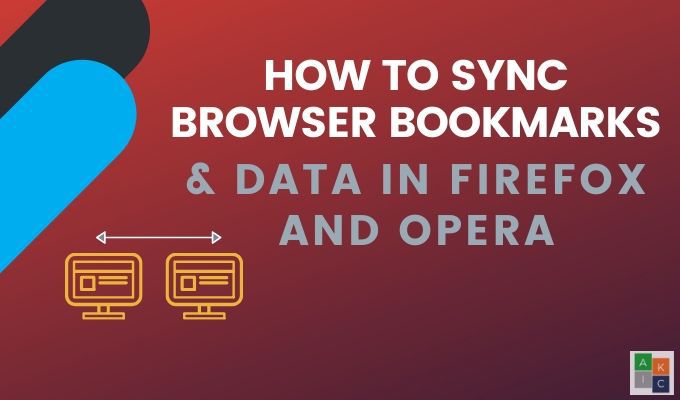
Puede importar o exportar marcadores manualmente entre navegadores Sin embargo, esto lleva mucho tiempo, es ineficiente y necesita una actualización constante. Este artículo describirá varias soluciones para sincronizar marcadores y datos en Windows cuando se utiliza Firefox y Opera.
Algunos navegadores, incluidos Firefox y Opera, tienen opciones integradas donde no necesita ningún software o extensiones de terceros para sincronizar sus datos y preferencias en todos sus dispositivos.
Cómo configurar Firefox Sync
Si aún no tiene una cuenta de Firefox, regístrate para uno. Luego, abre Firefox en tu computadora. Luego haga clic en el botón Menúde hamburguesas en la esquina superior derecha>Opciones.
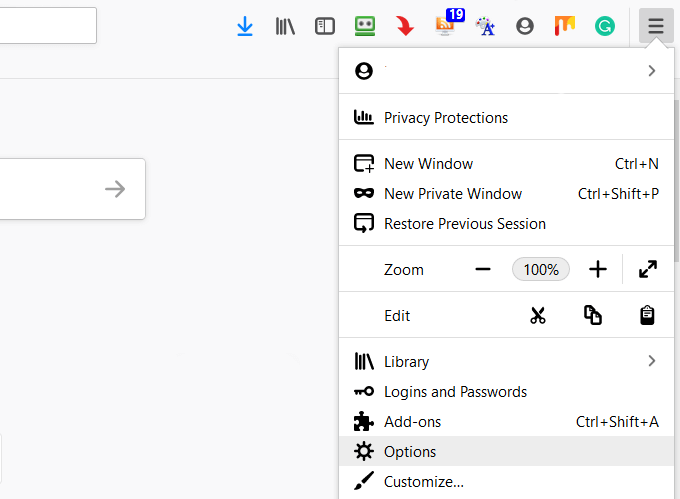
Iniciar sesión,agregue sus credenciales y luego haga clic en Sincronizaren la navegación del lado izquierdo.
In_content_1 all: [300x250] / dfp: [640x360] ->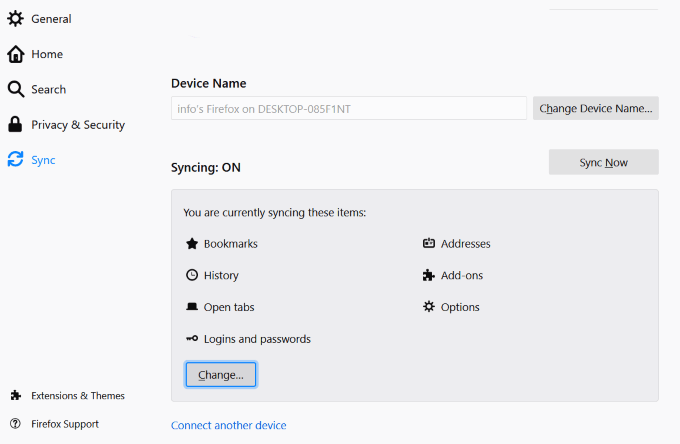
Como puede ver en la captura de pantalla anterior, actualmente estamos sincronizando marcadores, direcciones, pestañas abiertas, inicios de sesión y contraseñas, complementos y opciones.
Si desea eliminar un elemento sincronizado, haga clic en Cambiary desmarque lo que no desea sincronizar. Para agregar un dispositivo, haga clic en Conectar otro dispositivopara sincronizarlo en Firefox.
Sincronice su navegador Opera con su herramienta integrada
Inicie sesión en Opera yendo a Configuración(para PC) y Preferencias(para Mac)>Configuración del navegador.
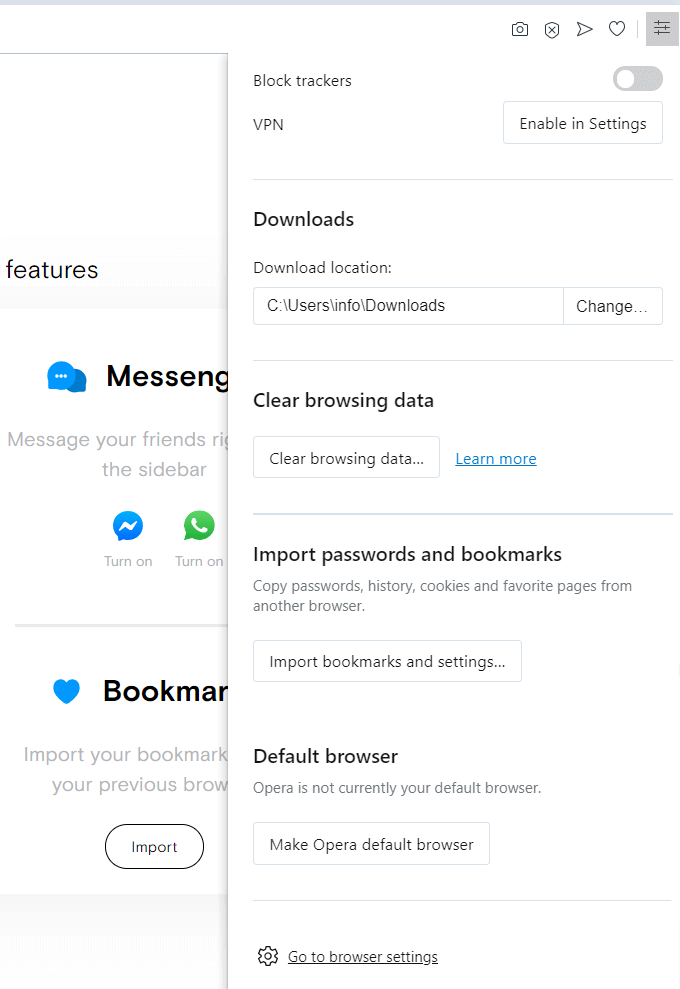
Desplácese hacia abajo hasta Sincronizacióny haga clic en el botón Iniciar sesión.
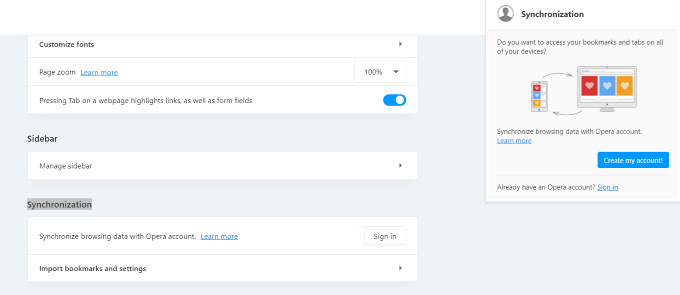
Si no lo hace ' Si ya tiene una cuenta de Opera, haga clic en el botón azul que dice Crear mi cuenta . Si ya tiene una cuenta, Inicie sesión.
Elija lo que desea sincronizar y haga clic en Inicio.
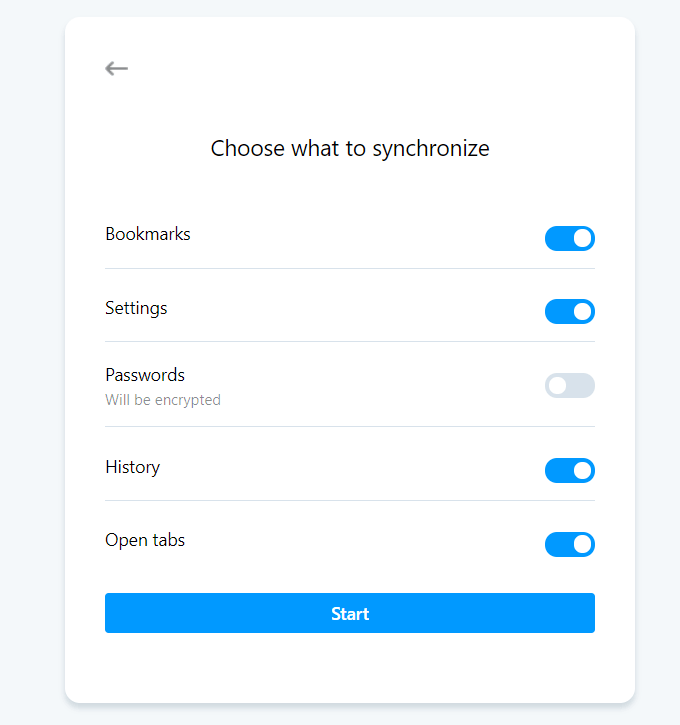
Una vez iniciada sesión, la sincronización está habilitada.
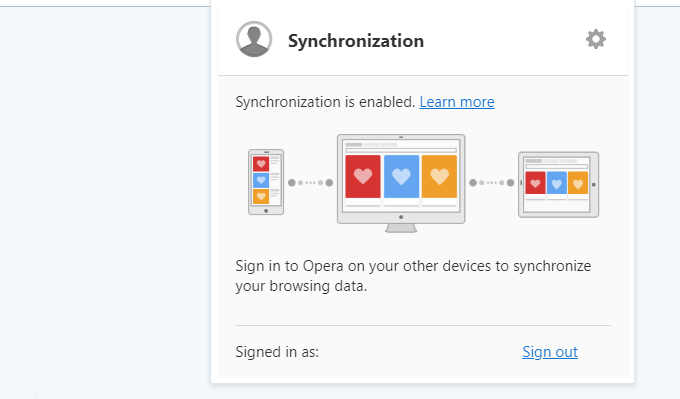
Cuando cierre sesión en su cuenta de Opera, los datos guardados en su navegador no se sincronizarán. Para agregar un nuevo marcador o contraseña a sus datos sincronizados, debe iniciar sesión en su cuenta de Opera.
También hay herramientas de terceros que lo ayudarán a sincronizar marcadores y sus datos en sus dispositivos. Discutiremos algunos a continuación.
AtaviAtavi es un servicio web gratuito que administra y sincroniza sus marcadores en la nube. Todo lo que necesita es una conexión a Internet para acceder a sus marcadores desde cualquier navegador o dispositivo.
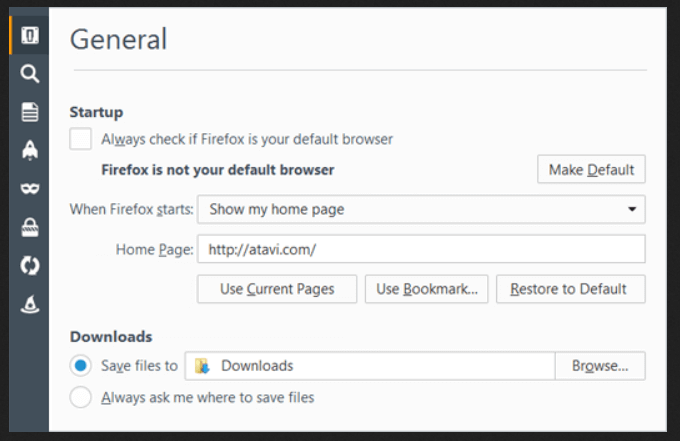
Con Atavi, puede usar sus marcadores a través de su servicio y establecer Atavi como su página de inicio. Agregue nuevos marcadores a sus páginas favoritas a través del panel de control.
Cuando cambie su página de inicio a Atavi, se abrirá automáticamente cuando inicie su navegador.
Si realiza un cambio, lo hará sincronizar inmediatamente con todos los demás dispositivos y navegadores. Cada marcador tiene su propia miniatura que facilita su identificación.
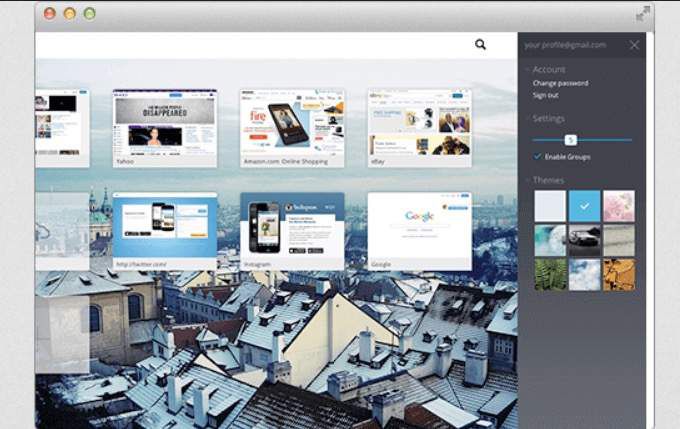
Regístrese para obtener una cuenta gratuita con su perfil de redes sociales o dirección de correo electrónico. Atavi funciona en todos los principales navegadores, incluidos Firefox y Opera.
Raindrop.ioLa sincronización y el uso de sus marcadores con Raindrop.io no se realiza localmente. Debe acceder a sus datos y marcadores en línea en el sitio web Raindrop.io.
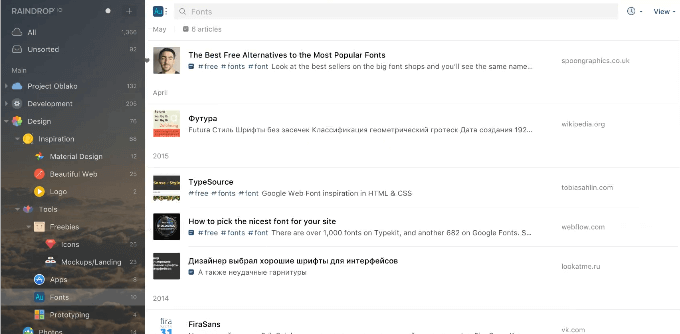
Cree una cuenta gratuita e instale el programa Raindrop.io como una extensión o aplicación. Vea y use sus marcadores desde el panel Gota de lluvia o el icono de la barra de herramientas.
Importe sus marcadores locales existentes en su cuenta Raindrop.io. Luego instale el programa para otros navegadores como Firefox y Opera para ver sus marcadores almacenados en ambos.
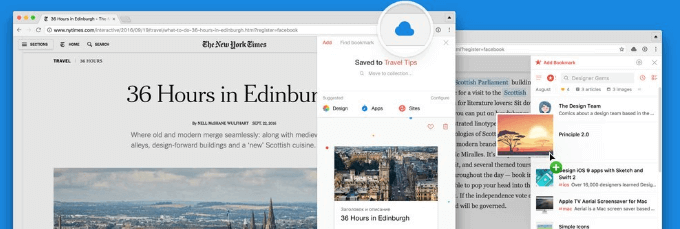
Ordenar marcadores por fecha, nombre y otros criterios. Para editar o eliminar un marcador, haga clic derecho sobre él. Cuando elimine o modifique un marcador en un navegador, el cambio se sincronizará automáticamente con los otros navegadores ya que están en la misma interfaz.
Haga clic en el icono Gota de lluvia para agregar un marcador y seleccione la carpeta que desea guárdelo. La cuenta básica de marcadores es gratuita.
Sin embargo, deberá actualizar a una cuenta Pro a $ 3 por mes ($ 28 al año) para:
La mayoría de las personas reconoce a RoboForm como un administrador de contraseñas. Sin embargo, también es una herramienta de sincronización de marcadores. Al hacerse cargo de sus marcadores de navegador locales integrados, RoboForm se sincronizará automáticamente en cualquier dispositivo o computadora que lo ejecute.
Si ya está utilizando RoboForm para administrar sus contraseñas, le mostraremos cómo funciona la sincronización sus marcadores y datos.
- En el menú Opciones, elija Cuenta y datos.
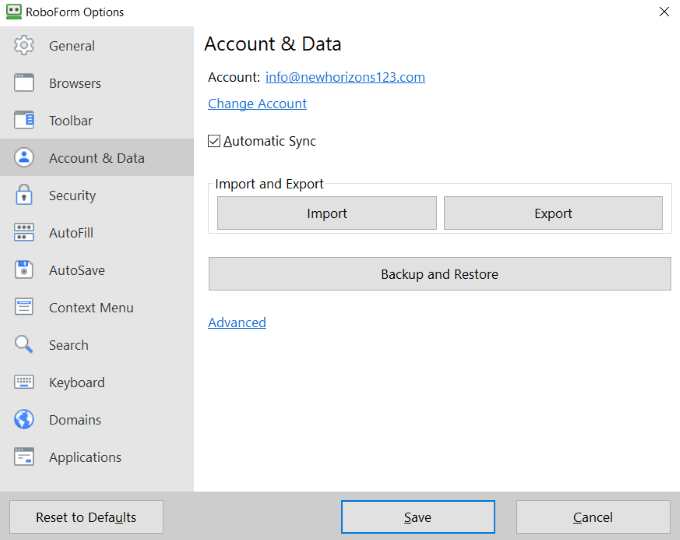
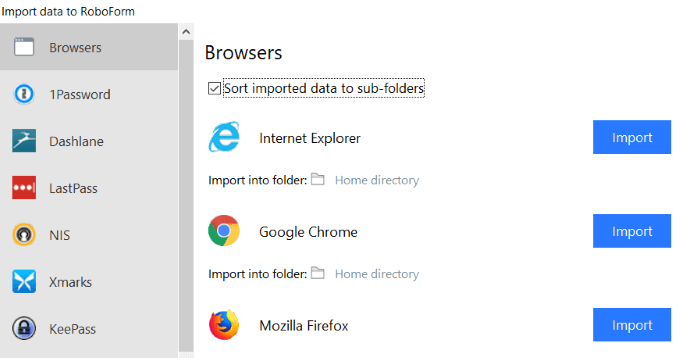
Como RoboForm funciona con cualquier navegador web, usted podrá ver todos sus marcadores y carpetas haciendo clic en el icono de RoboForm en la barra de herramientas.
Haga clic derecho en cualquier carpeta o marcador para administrarlo y editarlo. Sus marcadores ahora se sincronizarán en todos los dispositivos y en todos los navegadores.
EverSyncOtra herramienta para sincronizar marcadores para navegadores es EverSync. Es una extensión para todos los principales navegadores, incluidos Firefox y Opera.
Comience por crear una cuenta EverSync para almacenar sus marcadores en línea. Instale las extensiones del navegador para Firefox y Opera. También hay aplicaciones para teléfonos iOS, Android y Windows.
Cuando use la extensión del navegador, haga clic en el botón para Iniciar sincronización.
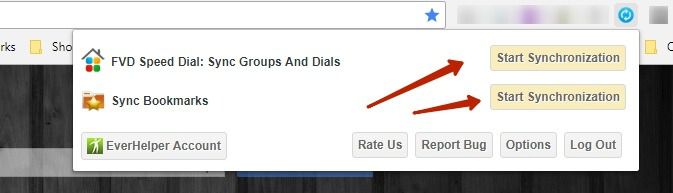
Para ver todos sus marcadores, haga clic en el botón Cuenta EverHelper.Busque duplicados y carpetas vacías.
También puede editar, guardar favoritos, eliminar y marque los sitios como privados. Para administrar todo con grupos de marcadores, cree nuevas carpetas.
EverSync es gratuito para hasta 15,000 marcadores. También almacenará dos semanas de copias de seguridad automáticas. Si necesita marcaciones ilimitadas, marcadores ilimitados y archivado con copias de seguridad del servidor, puede actualizar al plan Pro.
Para sincronizar sus marcadores y datos, puede:
Configure automáticamente su sincronización configuraciones para actualizar cada 30 minutos o sincronizarlas manualmente cuando lo desee.
Sus marcadores están protegidos y protegidos por el cifrado Nimbus.
Importar marcadores de Firefox en Opera
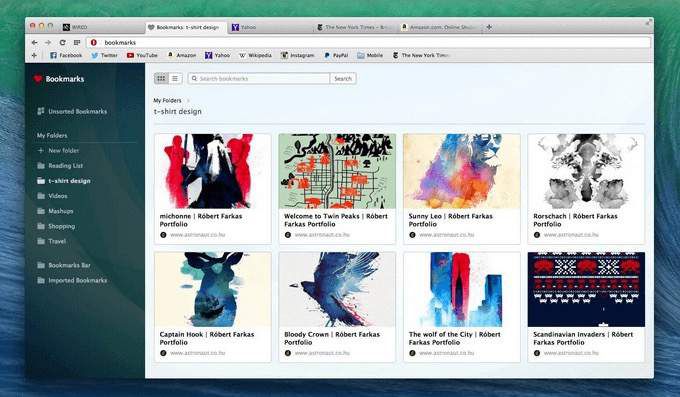
Puede importar sus marcadores y datos de Firefox a Opera desde su escritorio siguiendo los pasos a continuación:
Su los marcadores importados estarán en una carpeta especial llamada Marcadores importados. Mueva todos sus marcadores a la misma carpeta para que estén sincronizados y accesibles desde cualquier dispositivo en Opera.
Use uno de los métodos anteriores para facilitar su navegación web. Sincronice sus marcadores y datos a través de navegadores y dispositivos con las herramientas adecuadas para encontrar sus sitios favoritos de forma rápida y sencilla.